Como usar a iluminação adaptativa no HomeKit
A iluminação adaptativa é um dos recursos mais destacados do Apple HomeKit. Para lâmpadas compatíveis, ele permite que o HomeKit ajuste a temperatura da cor ao longo do dia para que suas luzes correspondam à luz do dia natural.
Isso pode ajudá-lo a viver e trabalhar com mais conforto - vimos tecnologia semelhante no Dyson LightCycle Morph. Neste guia, mostrarei como configurar a Iluminação Adaptativa e como ativar e desativar o recurso, visto que aparece como um controle extra.
Para começar, você precisará de luzes compatíveis com HomeKit e Iluminação Adaptativa. No momento, a gama não é enorme, mas inclui o conjunto completo de Philips Hue lâmpadas e luzes, e o Nanoleaf Essentials. Vou presumir que suas luzes já foram adicionadas ao Apple HomeKit.
1. Habilitar iluminação adaptativa
Se você tiver luzes compatíveis com Iluminação adaptativa, elas aparecerão no app Home. Abra-o e toque no botão Home, você deve ver um banner que diz Adaptive Lighting Now Available. Toque no link Configurar luzes, então você pode escolher quais luzes deseja usar com isso, e é isso.
Esta caixa desaparece depois que você seleciona as luzes, então geralmente é mais fácil entrar e ligar ou desligar manualmente.
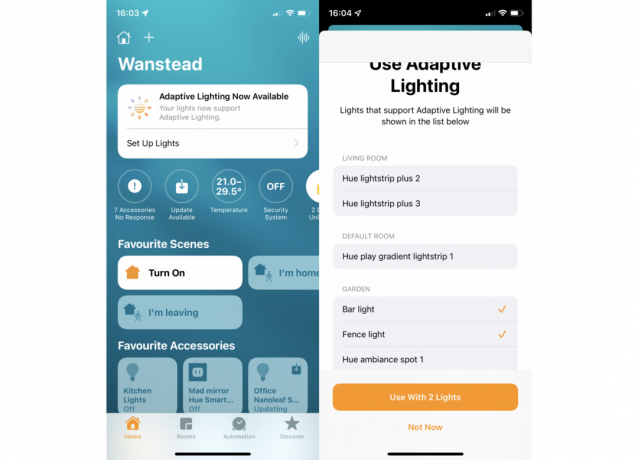
2. Ligue a iluminação adaptativa com o app Home
Selecione uma sala no aplicativo inicial e, em seguida, pressione e segure uma luz (ou um grupo de luzes) para abrir suas opções. Além das seleções gerais de cores e da barra de brilho, você verá um ícone especial com um sol: este é o controle Adaptive Lighting.
Toque aqui e as suas luzes começarão automaticamente a ajustar a temperatura da cor ao longo do dia.
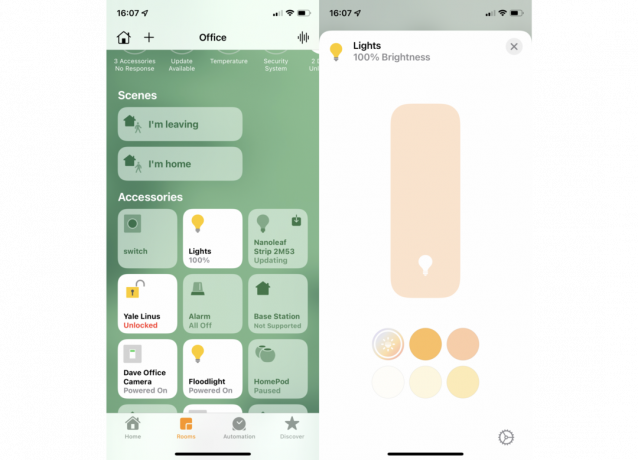
3. Controle suas luzes
Com a Iluminação adaptativa ativada, você não pode alterar a cor ou a temperatura das luzes. Se você fizer isso, suas lâmpadas irão aderir à nova configuração permanentemente até que você ligue novamente a Iluminação Adaptativa.
Você pode ajustar o brilho, no entanto. Isso afeta a temperatura da cor: mais fria com brilho máximo, mais quente com brilho mínimo.
Você pode gostar…

Como consertar luzes Hue que pararam de funcionar com Alexa

Como consertar o erro de inalcançável das luzes Philips Hue
4. Use o Siri para definir o brilho adaptável
Visto que você pode querer que suas luzes inteligentes tenham cores diferentes, você pode querer ligar a Iluminação Adaptativa apenas durante o dia de trabalho. Uma maneira fácil de fazer isso sem ter que abrir o aplicativo é usar o Siri no seu iPhone ou HomePod Mini. Basta dizer: “Ei, Siri, defina
5. Use uma chave manual
Você também pode configurar suas luzes para acenderem com o toque de um botão, desde que tenha um controle compatível com o HomeKit. Todas as opções de Hue aparecem no HomeKit, embora se você usá-las aqui, elas podem entrar em conflito com as configurações que você definiu no aplicativo Hue. Portanto, se você quiser usar um controle Hue, certifique-se de que o aplicativo Hue esteja configurado para não fazer nada quando um botão for pressionado.
Como alternativa, você pode usar um sistema diferente. Eu uso o Flic 2 botões para fazer o mesmo trabalho, pois podem ser adicionados ao HomeKit.
Assim que tiver um botão, mantenha-o pressionado no HomeKit e você verá que pode configurar suas ações. Para o Flic 2, existem ações para Single Press, Double Press e Long Press. Toque em Adicionar ao lado da ação que deseja controlar, selecione as luzes que deseja controlar e toque em Avançar. Em seguida, mantenha suas luzes pressionadas e selecione o nível de brilho desejado e o ícone Iluminação adaptativa, toque em Concluído e você não terá um controle para ligar a iluminação adaptativa quando desejar.
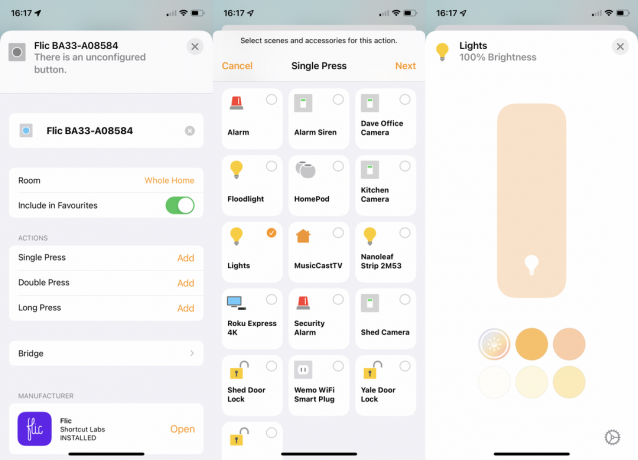
Por que confiar em nosso jornalismo?
Fundada em 2004, a Trusted Reviews existe para fornecer aos nossos leitores conselhos completos, imparciais e independentes sobre o que comprar.
Hoje, temos 9 milhões de usuários por mês em todo o mundo e avaliamos mais de 1.000 produtos por ano.

